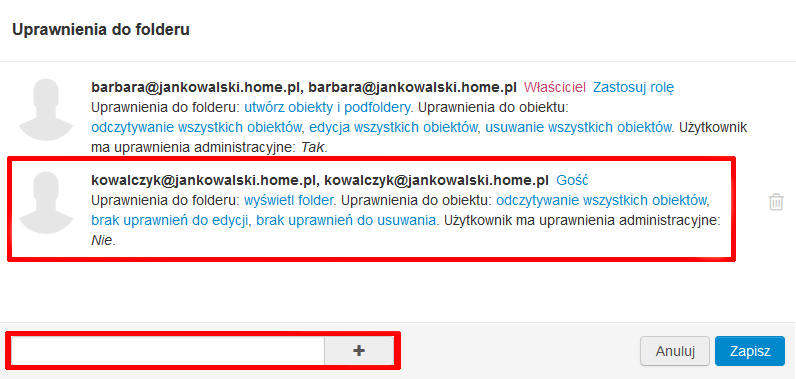- Wprowadzenie
- Jak dodawać nowe zadania?
- Czy mogę tworzyć kolejne podfoldery do segregacji zadań?
- Jak udostępnić zaplanowane zadania innym użytkownikom?
Wprowadzenie
Nowa poczta home.pl to funkcjonalność, nowoczesność i styl. Zarządzaj swoimi wiadomościami, kontaktami, kalendarzem oraz listą zadań – szybciej i łatwiej, niż kiedykolwiek.
W ramach Poczty home.pl możesz korzystać z zaawansowanego organizera internetowego, dzięki któremu łatwo i szybko zaplanujesz zadania do zrealizowania. Będziesz mógł stworzyć listę spraw do realizacji, którą będziesz mógł współdzielić ze swoimi współpracownikami.
Dzięki wprowadzonej integracji z innymi użytkownikami skrzynek e-mail, możesz współdzielić tworzone listy zadań z innymi skrzynkami e-mail, które objęte są licencją Xchange. Po zaplanowaniu listy zadań, możesz określić, które skrzynki e-mail będą miały do niej dostęp.
Dzięki funkcji współdzielenia listy zadań organizacja pracy w Twojej firmie zostanie ułatwiona. Możesz zaplanować zadania do wykonania dla Ciebie, Twoich współpracowników lub też całych komórek organizacyjnych. System organizacji zadań pozwala wyznaczyć czas realizacji i śledzić postępy. W ten sposób wreszcie będziesz mieć kontrolę nad tym, co się dzieje w Twojej firmie, jak radzą sobie Twoi pracownicy i komu trzeba pomóc, aby zdążył na czas z powierzonym z zadaniem.

Jak dodawać nowe zadania?
Po zalogowaniu do skrzynki e-mail możesz dodawać nowe zadania za pośrednictwem zakładki „Zadania”, która znajduje się w górnej części ekranu.
![]()
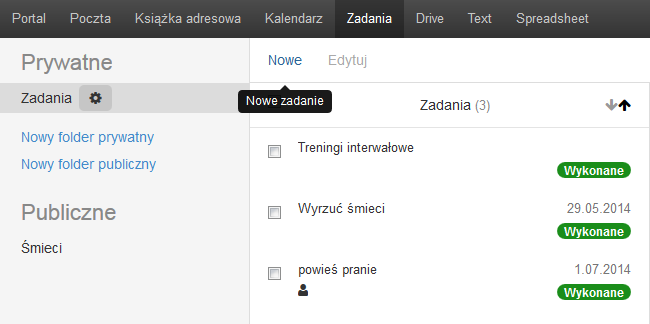
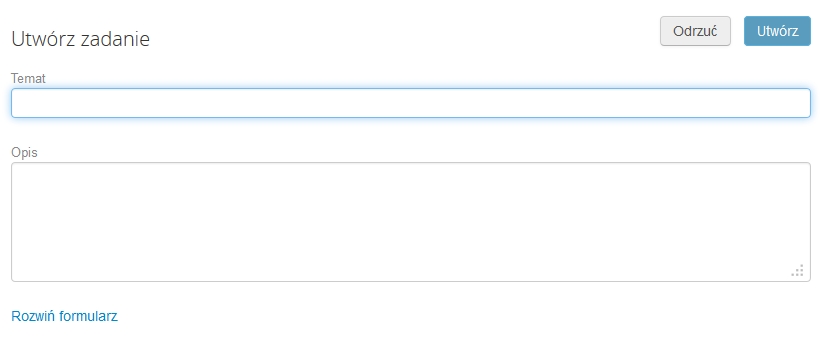
Rys. Tworzenie nowego zadania. Kliknij link „Rozwiń formularz”, aby dodać więcej informacji o zadaniu.
Czy mogę tworzyć kolejne podfoldery do segregacji zadań?
Tak, oczywiście. W zakładce „Zadania” (po lewej stronie ekranu), możesz przejść do tworzenia nowego folderu publicznego lub prywatnego (czyli nowej listy zadań), do którego będziesz mógł dodawać zadania.
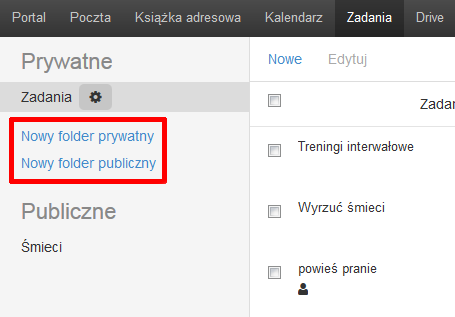
Jak udostępnić zaplanowane zadania innym użytkownikom?
Po utworzeniu listy zadań, możesz odpowiednio zmienić uprawnienia, aby udostępnić zawarte w nich zadania innym użytkownikom skrzynek e-mail, które również objęte są Twoją licencją Xchange.
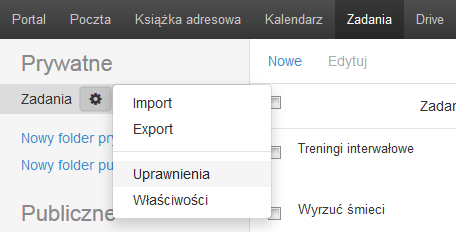
Aby zmienić uprawnienia do listy zadań, należy kliknąć ikonę „koła zębatego”, znajdującą się przy wybranej liście i następnie wybrać opcję „Uprawnienia”. Na ekranie zostanie wyświetlone nowe okno, w którym będziesz mógł określić uprawnienia do listy zadań.
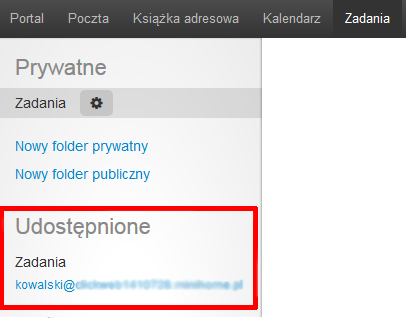
| Jak współdzielić kontakty znajdujące się w mojej książce adresowej? Poprzedni |
Biznesowa poczta e-mail Microsoft Exchange
Z grupową skrzynką odbiorczą i współdzielonym kalendarzem praca z Twoim zespołem będzie bardziej efektywna.